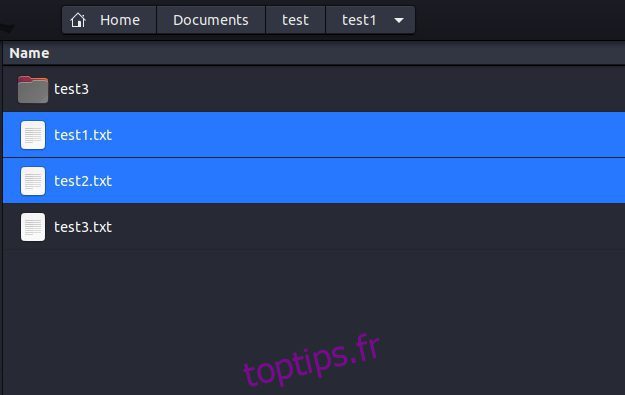Comme c’est le cas avec n’importe quel système d’exploitation, la gestion des fichiers est une partie importante de l’utilisation de Linux. Parfois, il devient nécessaire de supprimer des fichiers afin de libérer de l’espace ou de supprimer des fichiers inutiles. Bien que cela semble être une tâche simple, la suppression d’un fichier sous Linux peut être difficile pour les débutants. Sous Linux, il existe différentes méthodes pour supprimer un fichier, notamment l’utilisation de la ligne de commande (CLI), de l’interface utilisateur graphique (GUI), etc. Cela dit, nous avons couvert cinq méthodes différentes pour supprimer des fichiers et des dossiers sous Linux dans ce guide. Alors sans plus tarder, plongeons dedans.
Table des matières
Supprimer un fichier sous Linux (2023)
Ci-dessous, nous avons détaillé les méthodes pour supprimer un fichier via le gestionnaire de fichiers et quelques commandes Linux pour accomplir la tâche. Nous utilisons Ubuntu 20.04 LTS et le gestionnaire de fichiers Nautilus pour ce didacticiel, mais soyez assuré que ces méthodes fonctionneront sur n’importe quelle distribution Linux.
Supprimer un fichier à l’aide du gestionnaire de fichiers sous Linux
Supprimer temporairement des fichiers sous Linux
1. Pour supprimer temporairement un fichier, ouvrez un gestionnaire de fichiers de votre choix et accédez à l’emplacement des fichiers que vous souhaitez supprimer.
2. Ensuite, sélectionnez les fichiers que vous souhaitez supprimer et appuyez sur la touche « Suppr » du clavier.
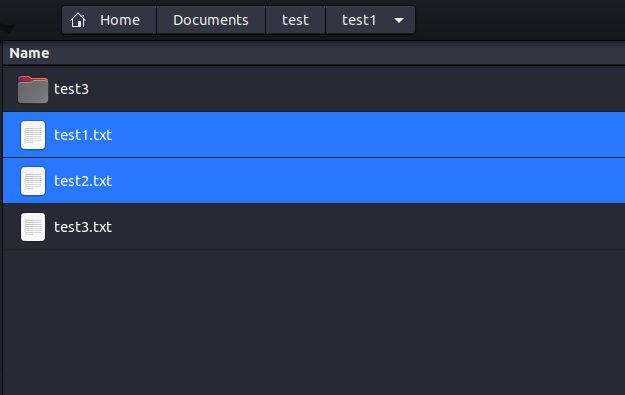
3. Alternativement, vous pouvez cliquer avec le bouton droit sur l’un des fichiers sélectionnés et sélectionner l’option « Déplacer vers la corbeille ».
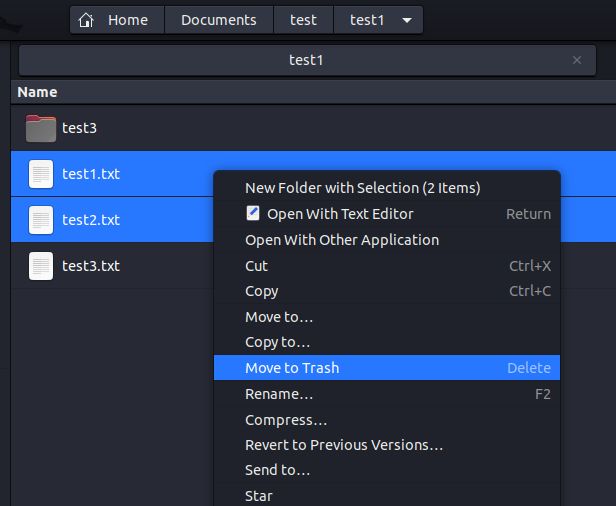
Tous les fichiers supprimés à l’aide du gestionnaire de fichiers sont déplacés vers un nouvel emplacement appelé « Corbeille », qui est similaire à la corbeille de Windows.
Supprimer définitivement des fichiers sous Linux
Pour supprimer définitivement des fichiers sous Linux à l’aide d’un gestionnaire de fichiers, sélectionnez les fichiers que vous souhaitez supprimer et appuyez simultanément sur les touches « Maj + Suppr ». C’est également une bonne pratique de vider la « corbeille » de temps en temps pour restaurer l’espace de stockage indispensable sur votre appareil Linux.
Supprimer un fichier à l’aide du terminal sous Linux
La méthode de ligne de commande pour supprimer des fichiers est la méthode la plus rapide des deux. Ici, nous avons discuté de quatre commandes faciles à utiliser, notamment rm, unlink, shred et find, pour supprimer des fichiers sous Linux.
Comment utiliser la commande rm sous Linux
Examinons d’abord la commande rm. C’est une commande polyvalente qui peut être utilisée pour supprimer des fichiers ainsi que des répertoires et offre une tonne d’options avec lesquelles travailler. La syntaxe de base de la commande rm est :
rm
La commande rm prend en charge les options suivantes :
OptionDescription-ff signifie suppression forcée. Avec cet indicateur, les utilisateurs ne recevront pas d’invite de confirmation et tous les fichiers et répertoires inexistants seront ignorés. -ii signifie suppression interactive. Lorsque ce drapeau est utilisé, la commande demandera une confirmation à l’utilisateur pour chaque suppression de fichier. -rr fait référence à une suppression récursive. Lorsque ce drapeau est utilisé, la commande supprimera tout le contenu du répertoire spécifié.-dCe drapeau est utilisé pour supprimer les répertoires vides.-vCe drapeau montre une explication de ce qui est fait actuellement.
Après l’exécution de la commande, s’il n’y a pas de sortie, cela signifie que la commande a été exécutée avec succès. Un message d’erreur est imprimé uniquement lorsque la commande exécutée a rencontré des problèmes.
Supprimer un seul fichier
Pour supprimer un seul fichier quel que soit son emplacement sous Linux, utilisez la commande suivante :
rm
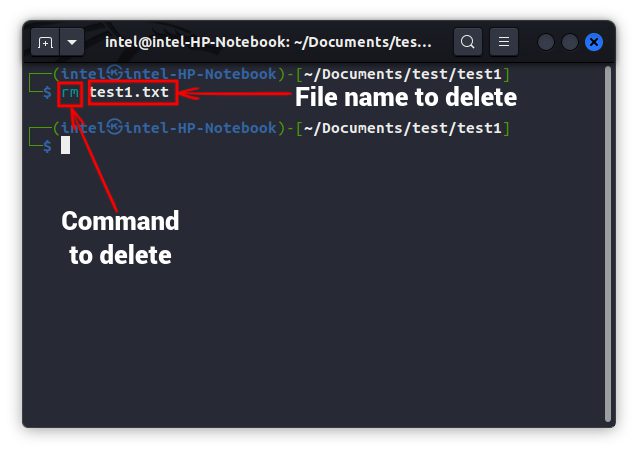
Remarque : Si vous êtes dans le même répertoire, vous pouvez simplement écrire le nom du fichier au lieu d’écrire le chemin d’accès au fichier.
Supprimer plusieurs fichiers
Pour supprimer plusieurs fichiers existant dans différents répertoires, il vous suffit de coller les emplacements des fichiers après la commande séparés par des espaces vides. Voici comment utiliser la commande suivante :
rm
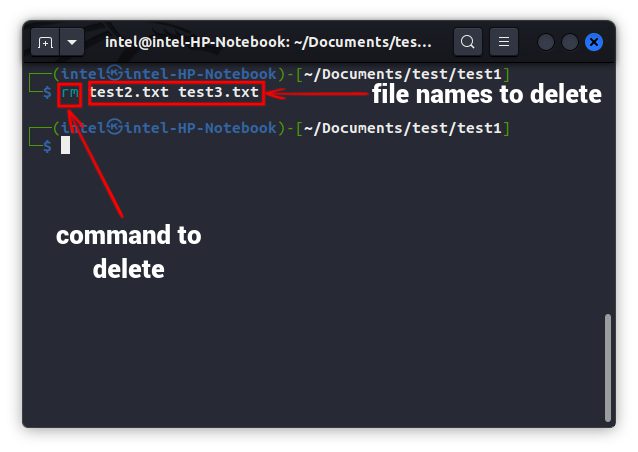
Supprimer des fichiers avec une invite
Généralement, la commande rm ne donne une invite que lors de la suppression d’un fichier protégé en écriture. Pour obtenir une invite avant de supprimer chaque fichier, utilisez l’indicateur -i avec la commande rm comme indiqué ci-dessous :
rm -i
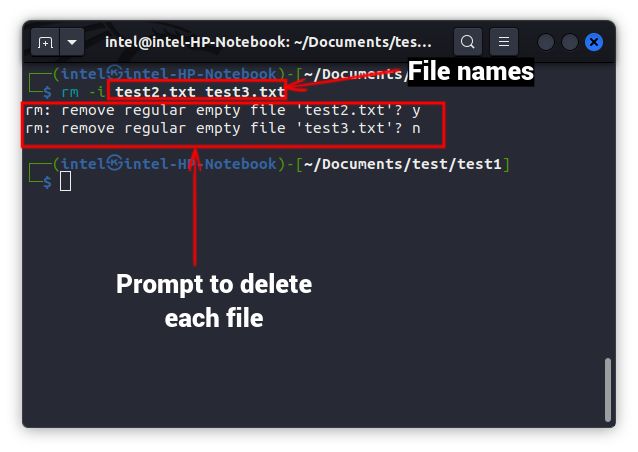
Forcer la suppression de fichiers
Si vous ne voulez pas voir d’invite lors de la suppression de certains fichiers, utilisez le -f pour forcer la suppression des fichiers comme indiqué ci-dessous :
rm -f
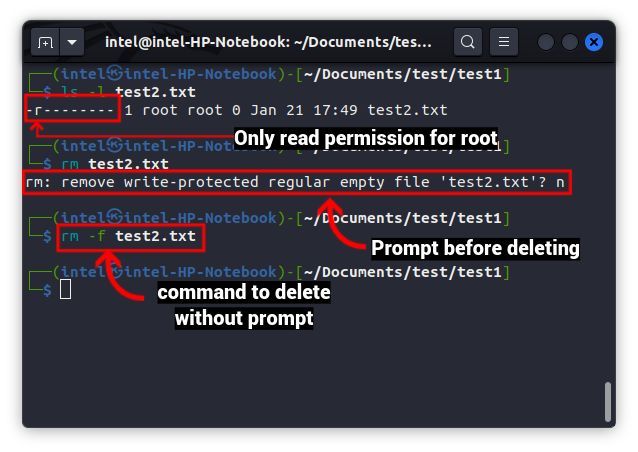
Même après avoir utilisé l’indicateur -f, si vous voyez une erreur indiquant « Permission Denied », utilisez le privilège root avec la commande sudo comme indiqué ci-dessous :
sudo rm -f
Supprimer des fichiers à l’aide de caractères génériques
Sous Linux, nous pouvons utiliser des caractères génériques pour faire correspondre et supprimer un fichier. Les caractères génériques sont des caractères spéciaux qui reconnaissent un modèle de dénomination spécifique et fonctionnent à la fois pour les fichiers et les répertoires. Il existe trois types de caractères génériques :
Nous pouvons utiliser des caractères génériques dans une variété de commandes, y compris la commande rm, comme indiqué ci-dessous :
rm
Il est toujours conseillé d’exécuter la commande ls avec des caractères génériques pour voir si vous obtenez les noms de fichiers corrects. Sinon, de mauvaises commandes pourraient supprimer vos fichiers importants. Une fois que vous pouvez vérifier que les noms de fichiers sont corrects, vous pouvez exécuter la commande rm avec les caractères génériques.
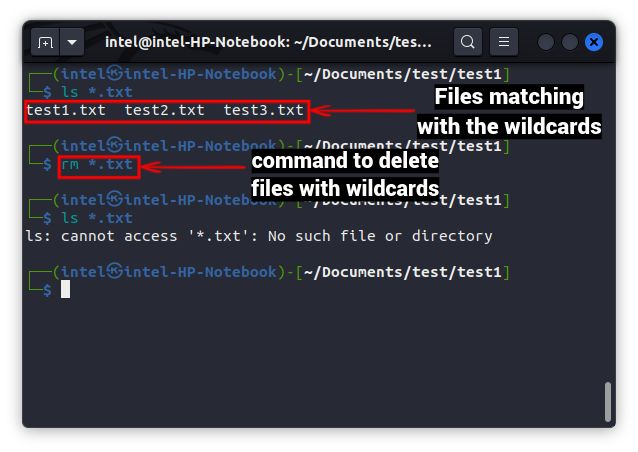
Supprimer des fichiers à l’aide de la commande unlink
La commande unlink sous Linux n’a pas beaucoup d’options et ne peut supprimer qu’un seul fichier à la fois. La syntaxe de base de la commande unlink est la suivante :
dissocier
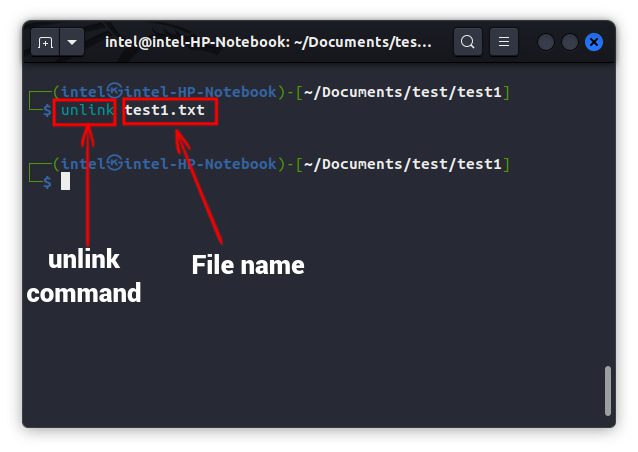
Supprimer des fichiers à l’aide de la commande shred
Normalement, lorsque nous supprimons un fichier sous Linux à l’aide de n’importe quelle commande, seul le pointeur qui pointe vers le bloc de mémoire est désalloué, mais le contenu du fichier existe toujours dans la mémoire. Cela permet à de nombreux outils de récupération de récupérer des fichiers supprimés. Si vous souhaitez supprimer définitivement des fichiers de la mémoire et ne laisser aucune trace, vous devez utiliser la commande shred. Il obscurcit le contenu du fichier plusieurs fois, puis supprime le fichier, ce qui rend presque impossible pour tout outil de récupération (même avec un matériel avancé) de récupérer le fichier.
Pour supprimer définitivement un fichier sous Linux, utilisez la commande suivante :
shred -uz
Ici, -u est utilisé pour supprimer le fichier et -z pour écraser un fichier avec des zéros pour masquer le déchiquetage, ne laissant ainsi aucune trace du fichier.
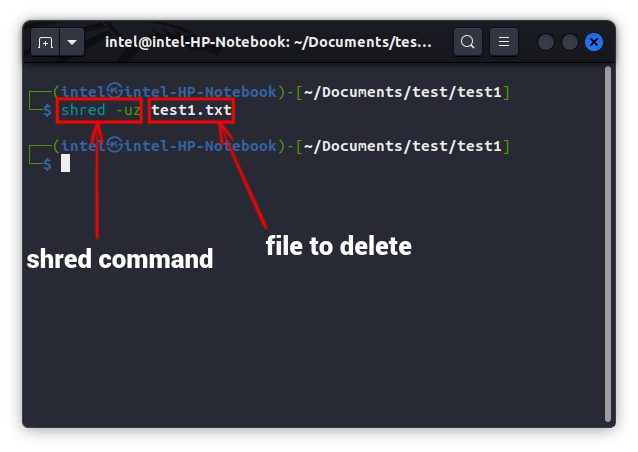
Supprimer des fichiers à l’aide de la commande find
La commande find peut être utilisée pour supprimer des fichiers lorsque vous ne connaissez pas leur emplacement exact. La syntaxe pour supprimer des fichiers à l’aide de la commande find sous Linux est :
trouver . -name «
Dans la syntaxe ci-dessus, la commande find recherche le nom de fichier, puis transmet les résultats de la recherche à la commande rm, qui supprime les fichiers. La barre oblique inverse est utilisée pour traiter le point-virgule comme une fin de commande.
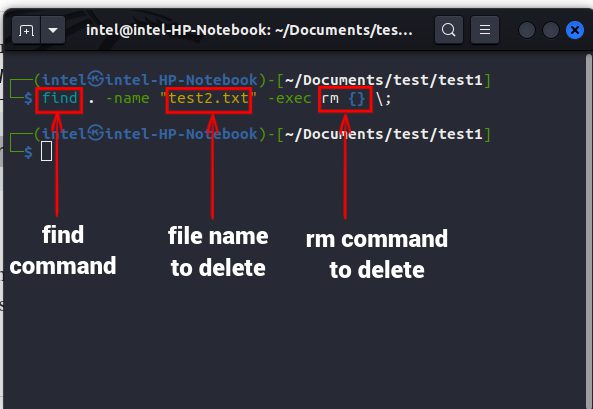
Questions fréquemment posées
Comment supprimer le contenu d’un fichier sous Linux ?
Pour supprimer le contenu du fichier tout en conservant le fichier intact, utilisez la commande suivante. Ici, le caractère > est utilisé pour rediriger le contenu spécifié vers le nom de fichier mentionné.
>
Comment supprimer des fichiers vides sous Unix ?
Pour supprimer des fichiers vides dans un répertoire, utilisez la commande suivante :
trouver . -type f -vide -imprimer -supprimer
Pourquoi ne puis-je pas supprimer un fichier sous Linux ?
Lors de la suppression d’un fichier, si vous voyez une erreur telle que « autorisation refusée », cela signifie que vous n’avez pas « l’autorisation d’écriture » pour modifier le fichier.
Supprimer efficacement des fichiers sous Linux
Dans cet article, nous avons montré quelques étapes simples pour supprimer des fichiers sous Linux en utilisant à la fois l’interface graphique et le terminal. Nous espérons que cet article vous a été utile pour apprendre à utiliser des commandes telles que find non seulement pour rechercher, mais également pour supprimer des fichiers lorsqu’il est utilisé avec la commande rm. De plus, n’oubliez pas de revérifier les fichiers avant de les supprimer, sinon vous risquez de perdre l’accès à des données personnelles importantes. Et si vous vous familiarisez avec le terminal, nous vous suggérons également de consulter notre guide détaillé sur la façon de renommer un fichier sous Linux. Cela dit, faites-nous savoir vos commandes Linux les plus utilisées dans la section commentaires ci-dessous.